INTRODUZIONE A SIMULINK Che cos Simulink Software integrato


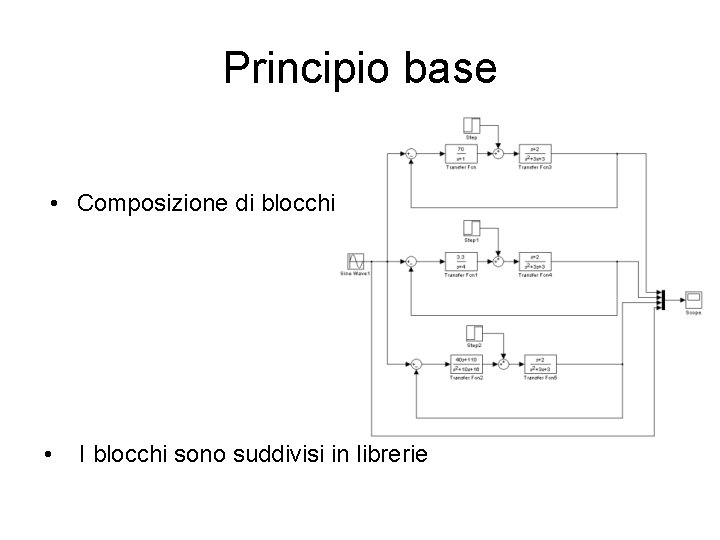
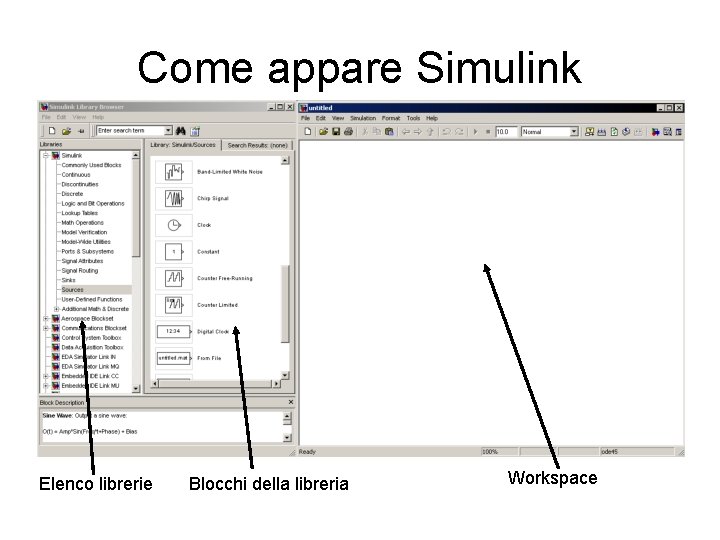
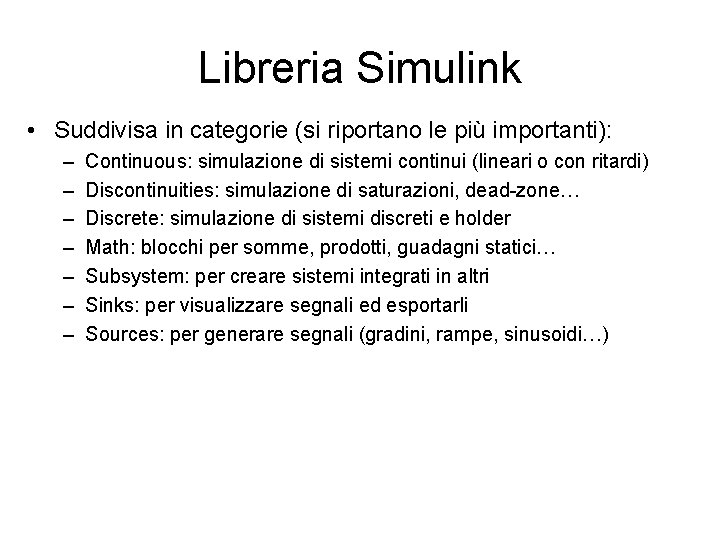
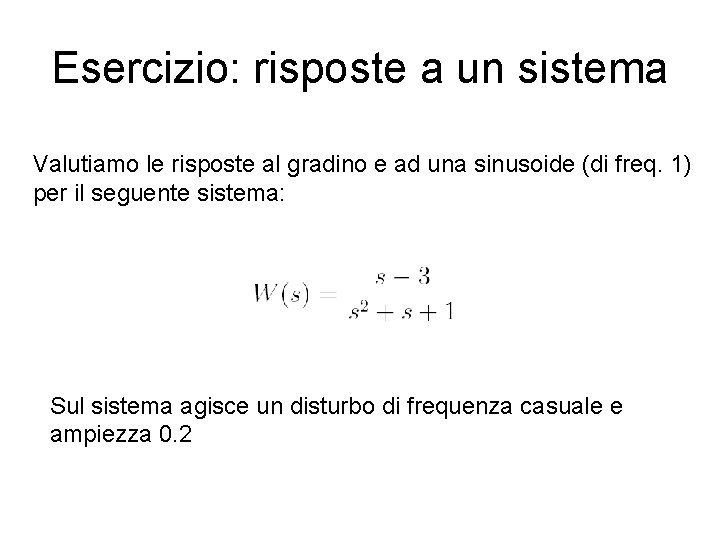
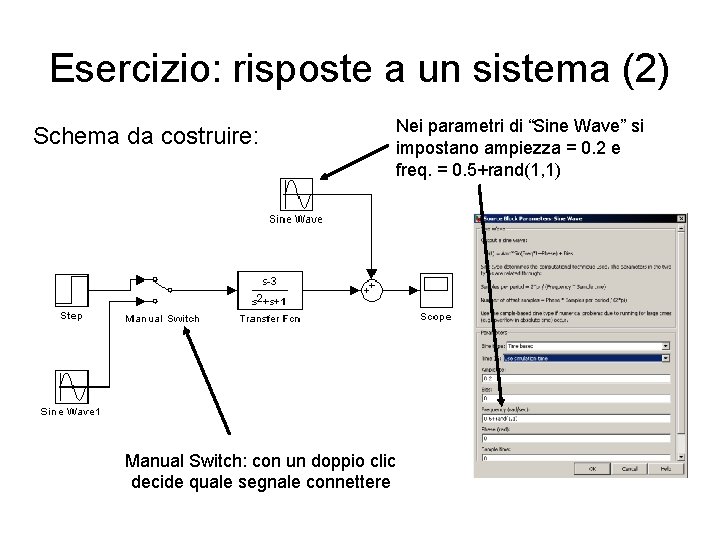
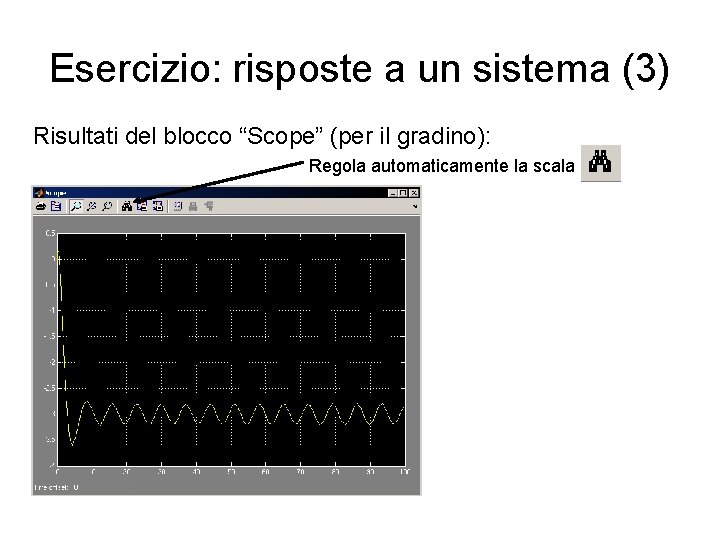
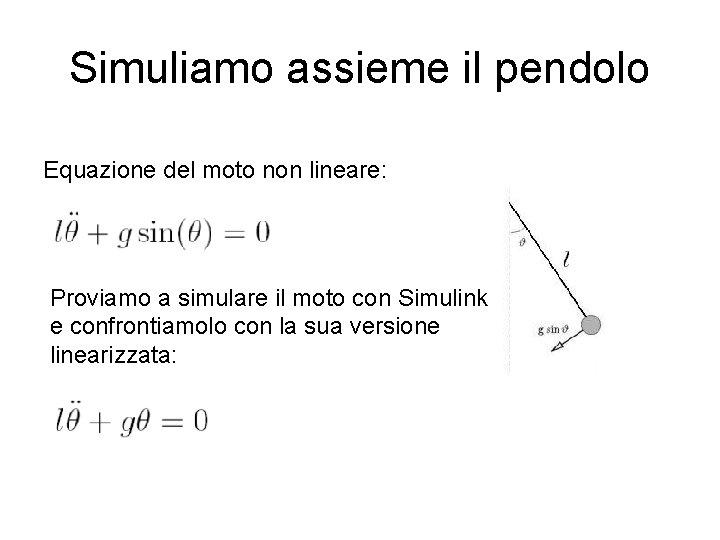

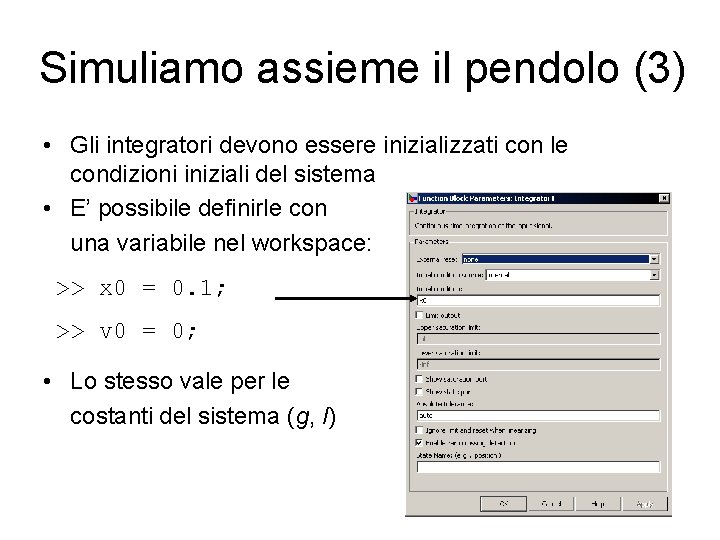
- Slides: 11

INTRODUZIONE A SIMULINK

Che cos’è Simulink? • Software integrato in Mat. Lab • Ideato per modellare, simulare ed analizzare sistemi dinamici di qualsiasi tipo (lineari e non) • Presenta un’interfaccia grafica comoda ed intuitiva (schemi a blocchi) • Adatto alla progettazione di sistemi di controllo
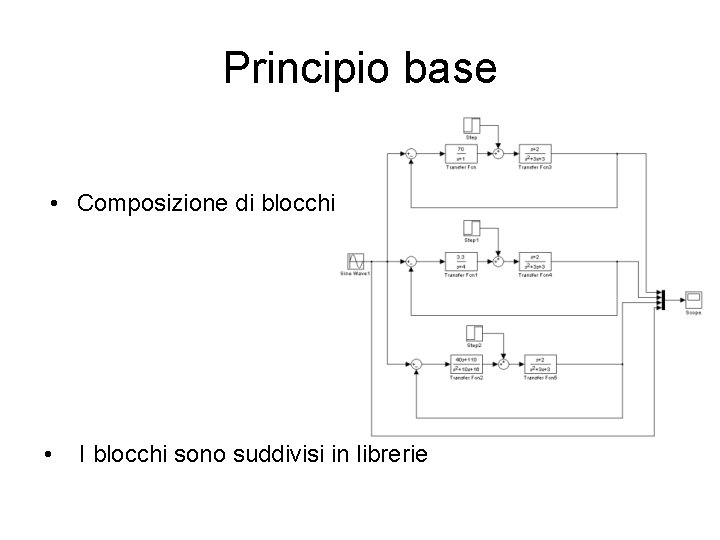
Principio base • Composizione di blocchi • I blocchi sono suddivisi in librerie
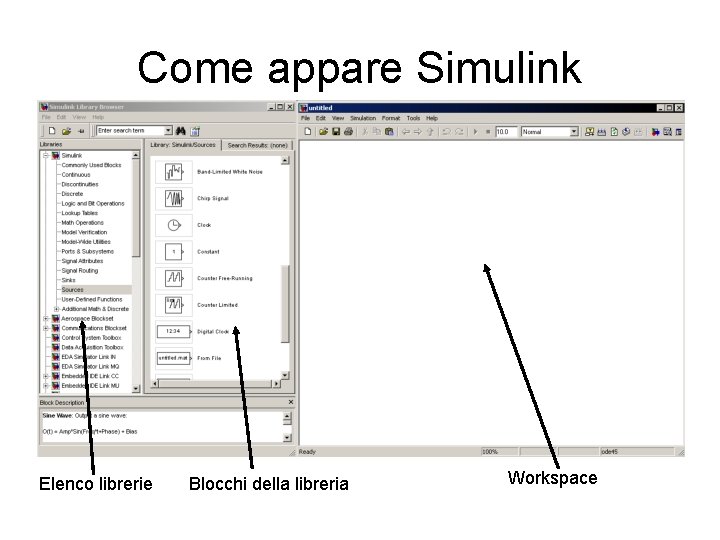
Come appare Simulink Elenco librerie Blocchi della libreria Workspace
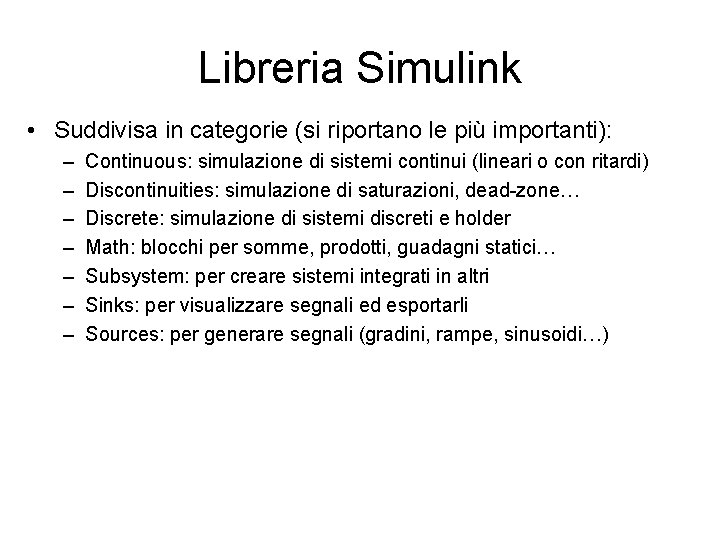
Libreria Simulink • Suddivisa in categorie (si riportano le più importanti): – – – – Continuous: simulazione di sistemi continui (lineari o con ritardi) Discontinuities: simulazione di saturazioni, dead-zone… Discrete: simulazione di sistemi discreti e holder Math: blocchi per somme, prodotti, guadagni statici… Subsystem: per creare sistemi integrati in altri Sinks: per visualizzare segnali ed esportarli Sources: per generare segnali (gradini, rampe, sinusoidi…)
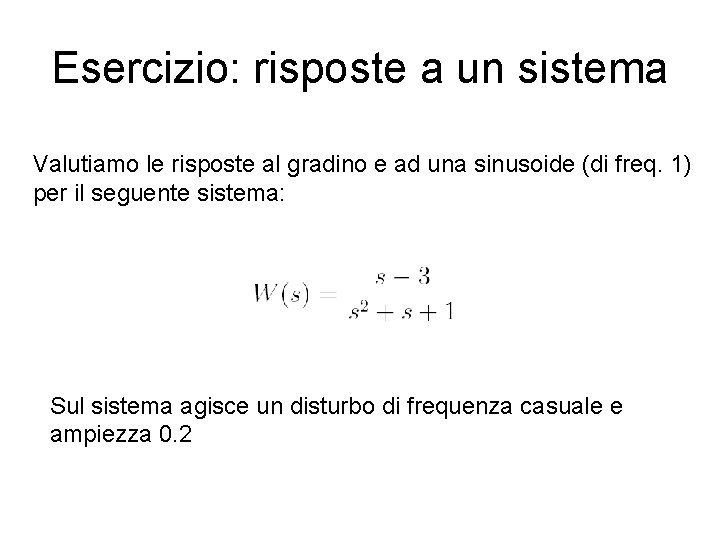
Esercizio: risposte a un sistema Valutiamo le risposte al gradino e ad una sinusoide (di freq. 1) per il seguente sistema: Sul sistema agisce un disturbo di frequenza casuale e ampiezza 0. 2
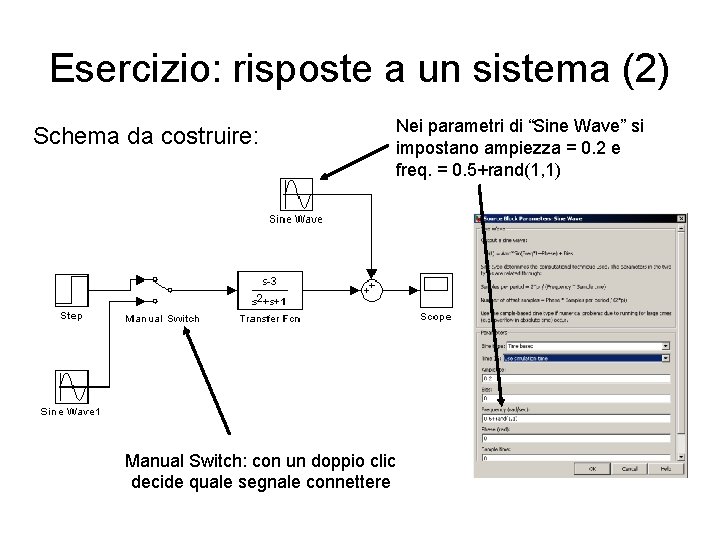
Esercizio: risposte a un sistema (2) Schema da costruire: Nei parametri di “Sine Wave” si impostano ampiezza = 0. 2 e freq. = 0. 5+rand(1, 1) Manual Switch: con un doppio clic decide quale segnale connettere
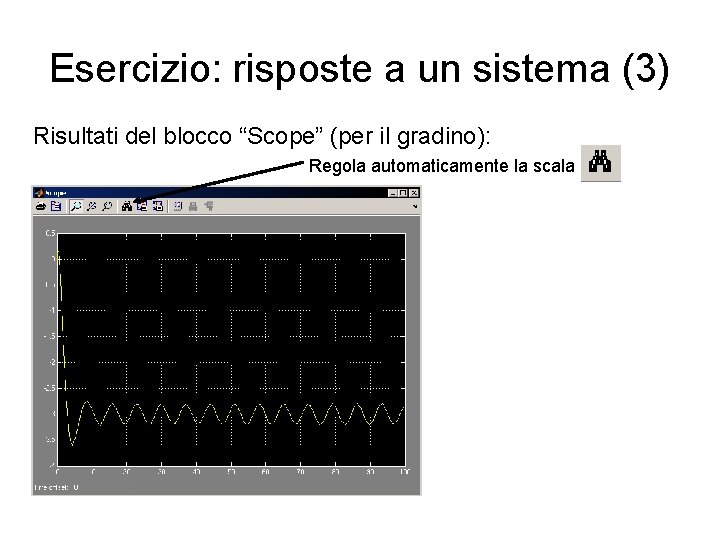
Esercizio: risposte a un sistema (3) Risultati del blocco “Scope” (per il gradino): Regola automaticamente la scala
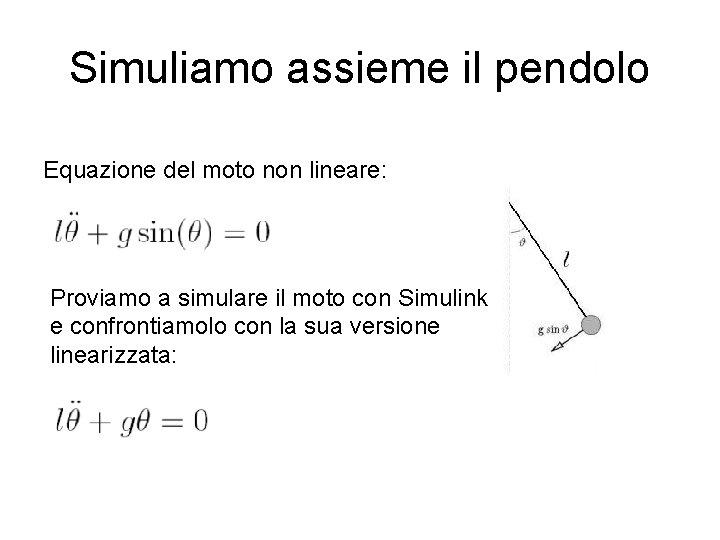
Simuliamo assieme il pendolo Equazione del moto non lineare: Proviamo a simulare il moto con Simulink e confrontiamolo con la sua versione linearizzata:

Simuliamo assieme il pendolo (2) Schema Simulink da costruire: Crea una variabile con l’andamento della velocità Mostra l’andamento della posizione
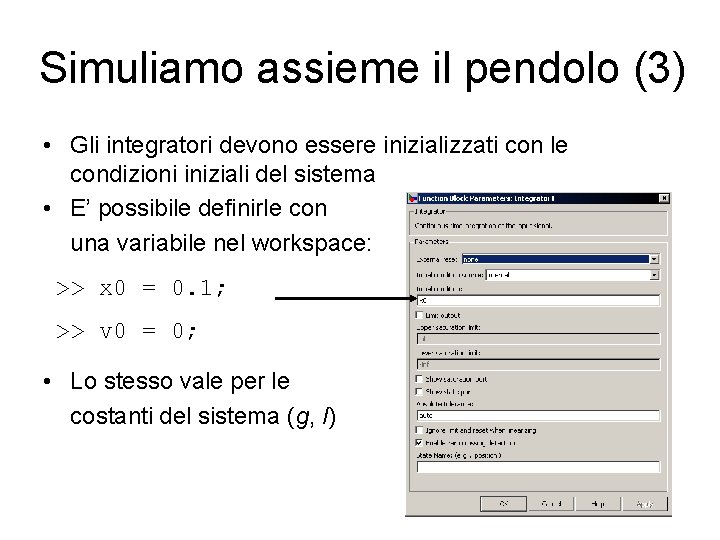
Simuliamo assieme il pendolo (3) • Gli integratori devono essere inizializzati con le condizioni iniziali del sistema • E’ possibile definirle con una variabile nel workspace: >> x 0 = 0. 1; >> v 0 = 0; • Lo stesso vale per le costanti del sistema (g, l)